[Komplette Lösungen] iOS 16/17 Erinnerungen werden nicht synchronisiert.

Personen, die beschäftigt sind und mehrere Termine an einem Tag abschließen müssen, verwenden häufig die Reminder-App, eine der bequemsten und am häufigsten verwendeten Apps auf dem iPad / iPhone. Es erinnert den Telefonbenutzer an wichtige Ereignisse wie einen Termin, eine Besprechung usw. Es ist unverzichtbar und wichtig, und viele Benutzer verlassen sich darauf.
Es kann jedoch vorkommen, dass diese Erinnerungs- App nicht richtig funktioniert, insbesondere nach dem iOS 16-Update auf dem iPad.
Hier sind die häufigsten Probleme, die mehrere iPad-Benutzer nach der Aktualisierung ihrer Geräte gemeldet haben:
- 1: Viele Ihrer Aufgaben in der Reminders-App fehlen möglicherweise, wenn Sie Ihr iPad auf iOS 16 aktualisieren. Auch wenn sie beim Öffnen der Reminders-App angezeigt werden, verschwinden diese Aufgaben nach der Aktualisierung.
- 2: Sobald Sie Ihr iPad auf iOS 16 aktualisiert haben, verschwinden möglicherweise plötzlich alle Ihre Listen und Aufgaben, die zuvor in der Reminders-App gespeichert waren.
- 3: Alle Erinnerungen in der Erinnerungs-App werden möglicherweise gelöscht, sobald Ihr iPad auf iOS 16 aktualisiert wurde.
- 4: Sobald alle iDevices auf iOS 16 aktualisiert wurden, beendet die Reminders-App möglicherweise die Synchronisierung der Erinnerungen auf den iDevices.
Da es viele Gründe für dieses Problem geben kann, die im Folgenden ausführlich beschrieben werden, zeigen wir Ihnen einige effektive Lösungen, um das Problem zu beheben und die Erinnerungs- App auf dem iPad / iPhone wiederherzustellen.
Lassen Sie uns einen Blick auf die gängigen und einfachen Methoden zur Behebung dieser Probleme werfen. Weiter lesen
- Methode 1: Starten Sie Ihr iPhone oder iPad neu
- Methode 2: Deaktivieren Sie die Erinnerungs-App in iCloud und aktivieren Sie sie
- Methode 3: Erinnerungen aus der Widgets-Benachrichtigung entfernen
- Methode 4: Überprüfen Sie die Erinnerungseinstellungen
- Methode 5: Alle Einstellungen in Ihrem iPhone / iPad zurücksetzen
- Methode 6: Das iPhone / iPad auf die Werkseinstellungen zurücksetzen
- Methode 7: Repariere dein iPhone / iPad-System auf Normal (Einführung von ReiBoot)
- So sichern Sie soziale Apps vor dem Upgrade auf iOS 16 / iPadOS 16 (KOSTENLOS)
Methode 1: Starten Sie Ihr iPhone oder iPad neu
Das Erste, was Sie immer tun sollten, ist, Ihr iPhone oder iPad neu zu starten, da manchmal nur ein einfacher Neustart des iOS-Geräts das Problem lösen kann, dass Ihre Erinnerungs - App nicht richtig funktioniert. Befolgen Sie diese Schritte, um ein iPhone oder iPad neu zu starten.
Schritt 1
Halten Sie die Ein- / Aus-Taste gedrückt, bis der Schieberegler „Zum Herunterfahren schieben“ auf dem Bildschirm angezeigt wird.
Schritt 2
Halten Sie die Ein- / Aus-Taste gedrückt, bis der Schieberegler „Zum Herunterfahren schieben“ auf dem Bildschirm angezeigt wird.
Schritt 3
Drücken Sie die Ein- / Aus-Taste und halten Sie sie erneut gedrückt, bis das Apple-Logo auf dem Bildschirm angezeigt wird.

Öffnen Sie nach dem Neustart Ihres iPhones oder iPads die Erinnerungs-App und prüfen Sie, ob sie normal funktioniert.
Methode 2: Deaktivieren Sie die Erinnerungs-App in iCloud und aktivieren Sie sie
Möglicherweise liegt ein kleines technisches Problem vor, das die ordnungsgemäße Funktion der Erinnerungs - App beeinträchtigt. Um dieses Problem zu beheben, können Sie diese App in iCloud deaktivieren und dann wieder einschalten. Sie können dies einfach mit den folgenden Schritten tun.
Schritt 1
Tippen Sie im Menü Einstellungen auf iCloud.
Schritt 2
Scrollen Sie zur Erinnerungs- App und tippen Sie auf den Schalter davor, um sie auszuschalten.
Schritt 3
Starten Sie Ihr iPhone oder iPad neu, tippen Sie dann unter Einstellungen erneut auf iCloud und aktivieren Sie die Erinnerungs- App erneut.

Überprüfen Sie jetzt die Funktion der Erinnerungs-App auf Ihrem Gerät.
Methode 3: Erinnerungen aus der Widgets-Benachrichtigung entfernen
Wenn die oben genannten Lösungen das Problem der nicht funktionierenden Erinnerungs-App nicht lösen, können Sie versuchen, die Erinnerungen aus der Widgets-Benachrichtigung zu entfernen. Führen Sie dazu die folgenden Schritte aus.
Schritt 1
Legen Sie Ihren Finger auf den Bildschirm und ziehen Sie ihn nach unten, bis die Option „Bearbeiten“ angezeigt wird.
Schritt 2
Tippen Sie auf die Option „Bearbeiten“, um die Erinnerungen auf dem Bildschirm anzuzeigen.
Schritt 3
Tippen Sie auf das Symbol "-", um die Erinnerungen zu entfernen, und tippen Sie zur Bestätigung auf "Entfernen".

Starten Sie die Reminders-App und prüfen Sie, ob sie jetzt normal funktioniert.
Methode 4: Überprüfen Sie die Erinnerungseinstellungen
Manchmal sind die auf Ihrem iPhone festgelegten Erinnerungseinstellungen der Hauptgrund dafür, dass die App nicht funktioniert. Befolgen Sie diese Schritte, um dieses Problem zu beheben.
Schritt 1
Scrollen Sie in der Einstellungen-App nach unten zu Erinnerungen und tippen Sie auf.
Schritt 2
Tippen Sie anschließend auf die "Standardliste".
Schritt 3
Stellen Sie nun sicher, dass Sie hier "Erinnerungen" ausgewählt haben.

Danach können Sie überprüfen, ob das Problem mit der Reminders-App weiterhin besteht.
Methode 5: Alle Einstellungen in Ihrem iPhone / iPad zurücksetzen
Wenn die Software Ihres iPhones oder iPads zu viele Störungen aufweist, müssen Sie alle Einstellungen auf Ihrem Gerät zurücksetzen. Stellen Sie sicher, dass Sie eine Sicherungskopie aller Ihrer wichtigen Dateien erstellen, bevor Sie die unten aufgeführten Schritte ausführen.
Schritt 1
Gehen Sie im Hauptmenü zu „Einstellungen“, tippen Sie auf „Allgemein“ und wählen Sie dann die Option „Zurücksetzen“.
Schritt 2
Tippen Sie auf die Option „Alle Einstellungen zurücksetzen“ und geben Sie bei Aufforderung Ihren Passcode ein.

Ihr iPhone oder iPad wird dann zurückgesetzt. Öffne jetzt die Erinnerungs-App und überprüfe, ob alles in Ordnung ist.
Methode 6: Das iPhone / iPad auf die Werkseinstellungen zurücksetzen
Eine andere Möglichkeit ist, alle Daten von Ihrem iPhone oder iPad auf die ursprünglichen Werkseinstellungen zurückzusetzen und neu zu starten. Dies sollte Ihr letzter Ausweg sein, da Sie möglicherweise wichtige Daten auf Ihrem iPhone oder iPad verlieren. Befolgen Sie die nachstehenden Schritte, um zu erfahren, wie Sie dies tun.
Schritt 1
Wählen Sie unter Einstellungen die Option Allgemein aus und tippen Sie anschließend auf Zurücksetzen.
Schritt 2
Wählen Sie dann "Alle Inhalte und Einstellungen löschen" und bestätigen Sie mit "iPhone / iPad löschen".
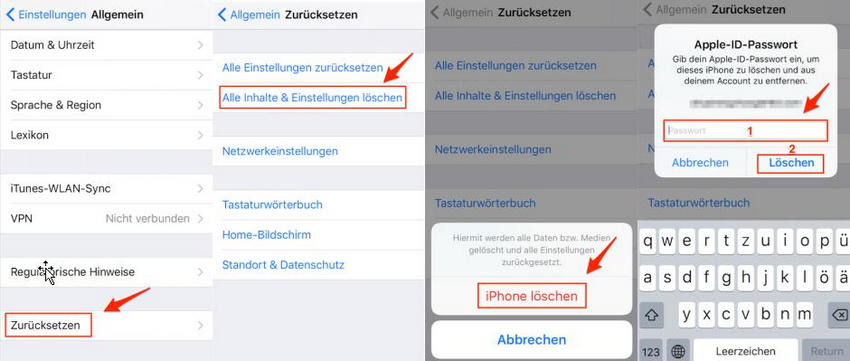
Schritt 3
Geben Sie nach Aufforderung Ihren Passcode ein.
Starten Sie Ihr Gerät danach neu und organisieren Sie Ihre Erinnerungen in der App und prüfen Sie, ob Probleme vorliegen.
Methode 7: Repariere dein iPhone / iPad-System auf Normal (Einführung von ReiBoot)
Wenn Sie dieses Problem auf sichere Weise lösen möchten, ist Tenorshare ReiBoot die beste Option. Dies ist ein unglaubliches Tool, mit dem Sie alle größeren und kleineren technischen Probleme auf Ihrem iPhone oder iPad beheben können.


Schritt 1
Laden Sie das Tool herunter und installieren Sie es, starten Sie es auf Ihrem System und verbinden Sie Ihr iPad / iPhone mit dem System über ein USB-Kabel. Wählen Sie auf der Hauptoberfläche die Option " Lösung wenn iOS hängt ".
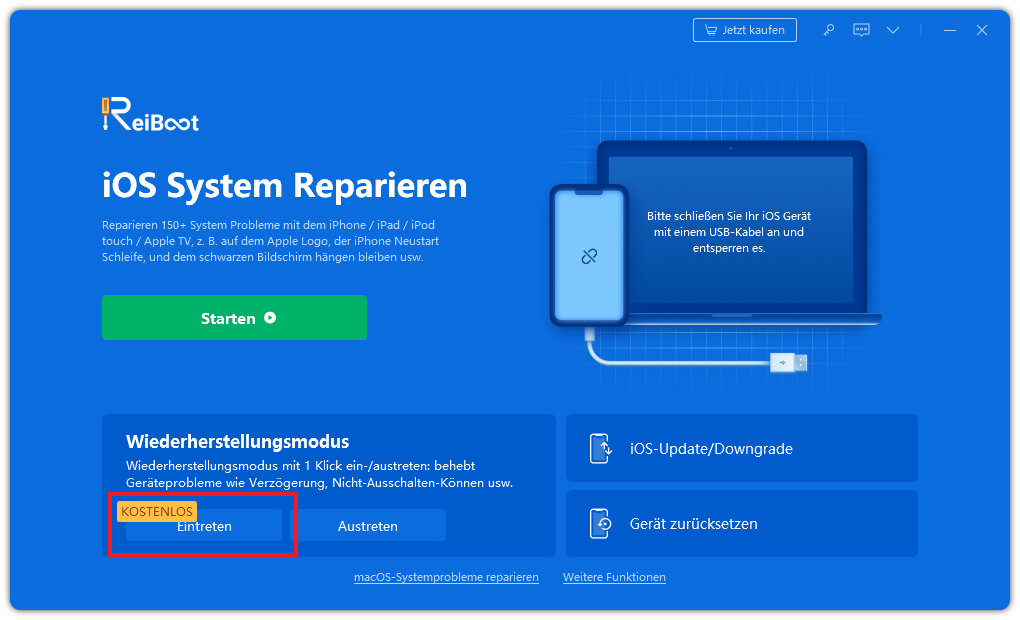
Schritt 2
Wählen Sie auf der nächsten Seite " Reparatur starten ". Wählen Sie entweder "Standardmodus" oder "Tiefenreparatur", je nachdem, wie schwer Ihr iPad / iPhone ist.
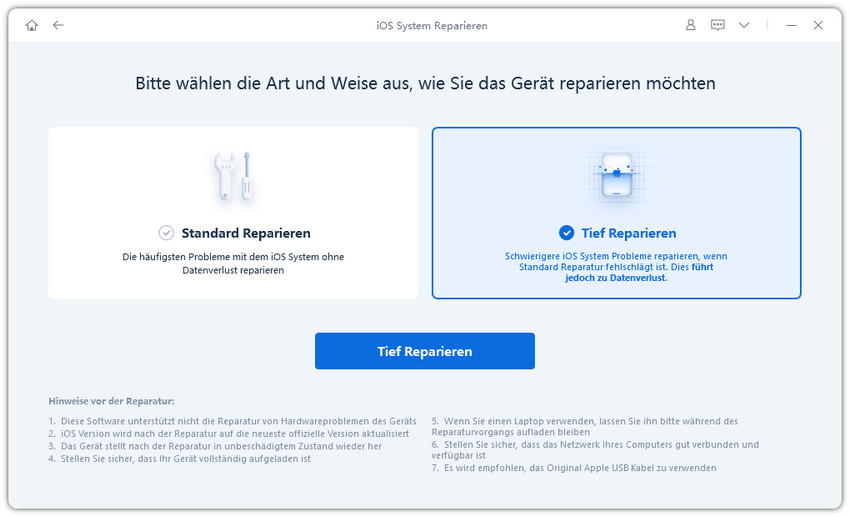
Schritt 3
Klicken Sie auf "Herunterladen", um das neueste Firmware-Paket auf Ihrem iPhone / iPad herunterzuladen.

Schritt 4
Wählen Sie die Option " Reparatur starten " , um das Problem der Erinnerungs-App auf Ihrem iPad / iPhone zu beheben.

So sichern Sie soziale Apps vor dem Upgrade auf iOS 16 / iPadOS 13 (KOSTENLOS)
Es ist wichtig zu beachten, dass die oben beschriebenen Methoden zur Behebung des Problems mit der Erinnerungs-App auf Ihrem iPhone / iPad dazu führen können, dass einige Erinnerungen auf Ihrem Gerät gelöscht werden oder verloren gehen.
Wir empfehlen, dass Sie iCareFone - Free iOS Backup Tool verwenden, um alle Erinnerungen in der Reminder-App zu sichern, damit wichtige Erinnerungen nicht von Ihrem Gerät verloren gehen. Dies ist ein großartiges Tool, um nicht nur die Dateien auf Ihrem Gerät zu sichern, sondern auch versehentlich gelöschte Dateien wiederherzustellen.
Schritt 1
Nachdem Sie dieses Programm auf Ihrem System installiert haben, starten Sie es und verbinden Sie Ihr iDevice mit dem System. Wählen Sie die Option "Sichern & Widerherstellen" von oben.

Schritt 2
Wählen Sie aus der Liste die Social Apps aus, die Sie sichern möchten, und klicken Sie auf " Sichern ".
Warten Sie, bis die Sicherung abgeschlossen ist
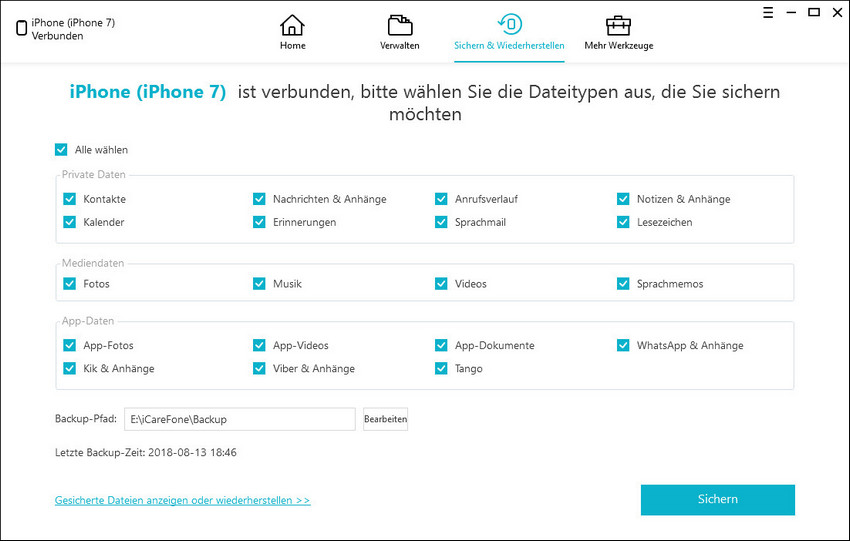
Nach einiger Zeit ist die Sicherung der Gerätedaten abgeschlossen.
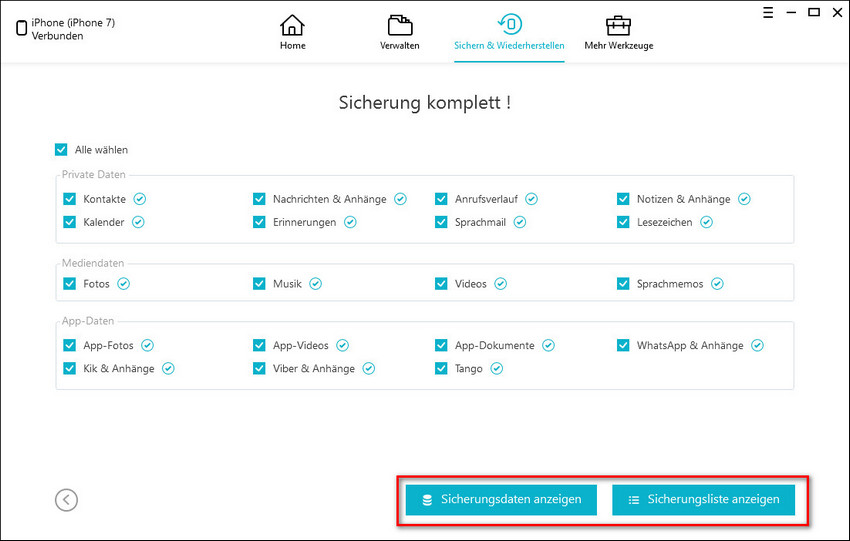
Schlusswort
Wir haben Ihnen einige Korrekturen zu Problemen mit der Reminders-App nach dem Update auf iOS 16 / iPadOS 13 gezeigt. Hier stehen viele Lösungen zur Auswahl. Wenn Sie sich keine Sorgen machen möchten, empfehlen wir Ihnen dringend, Tenorshare ReiBoot zu probieren. Es kann Ihr iPhone / iPad ohne Datenverlust in den normalen Zustand versetzen. Was noch wichtiger ist: Vergessen Sie nicht, ein Backup Ihres iPhones zu erstellen, bevor Sie auf das neueste iOS-System aktualisieren. iCareFone - Free iOS Backup Tool ist die richtige Wahl, da es vollständig und einfach ist. Dies ist die schnellste und einfachste Lösung für iOS-Softwareprobleme.
Related Read: Wie man ein Downgrade von iOS 15 Beta ohne Datenverlust durchführt





